- 公開日:
- 更新日:
RightFileをダウンロード・インストールする方法
RightFileは、PDFを右綴じに設定する無料ソフトです。
フリーソフトを多数公開しているVectorというサイトからダウンロードでき、Windowsのみに対応しています。
縦書き文書のデータを右綴じにして、見開きでスムーズに閲覧したいときに役立ちます。
RightFileのダウンロード方法
RightFileは、以下の動作環境で使用できます。
- Windows
バージョンの詳細については記載がありませんでした。なお、MacやiPhone、Androidには対応していません。
今回はWindows 11のPCにダウンロードしました。ブラウザはGoogle Chromeを使ってご説明します。
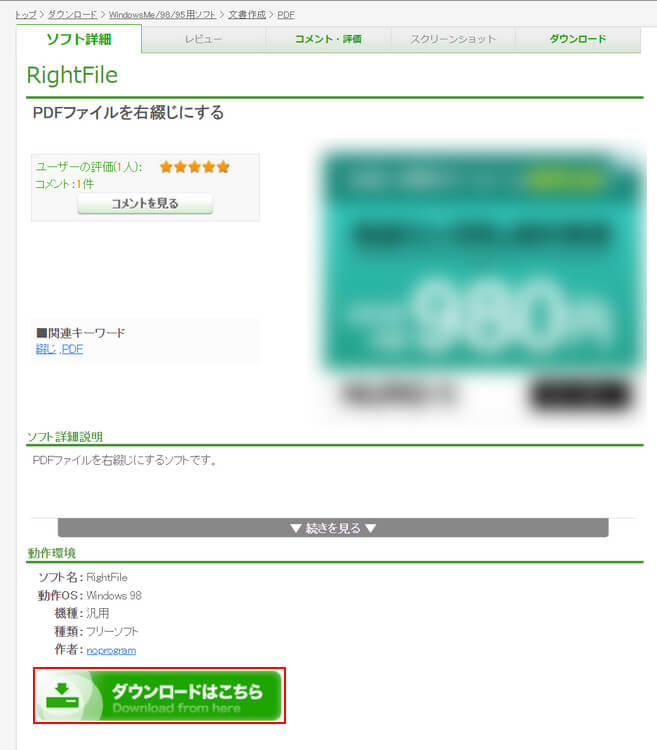
RightFileにアクセスし、「ダウンロードはこちら」ボタンを押します。
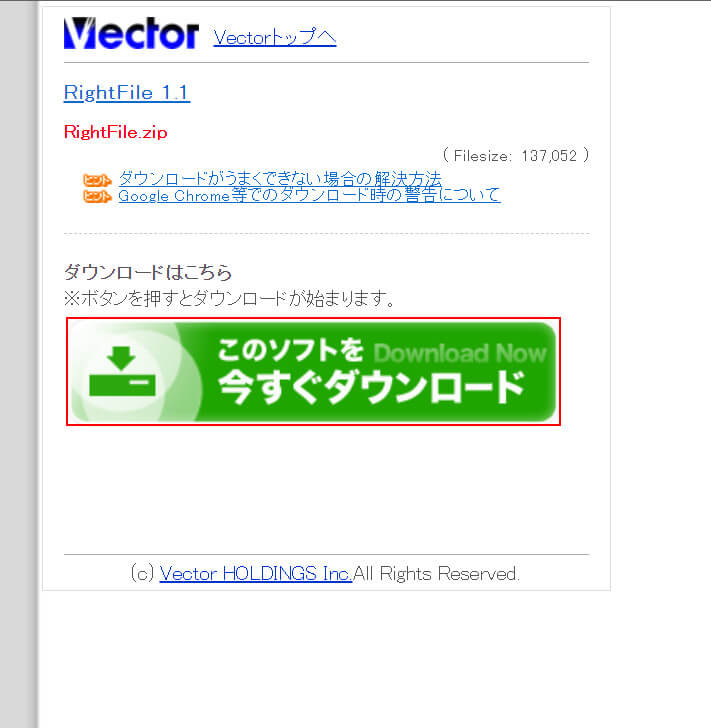
「このソフトを今すぐダウンロード」ボタンを押します。
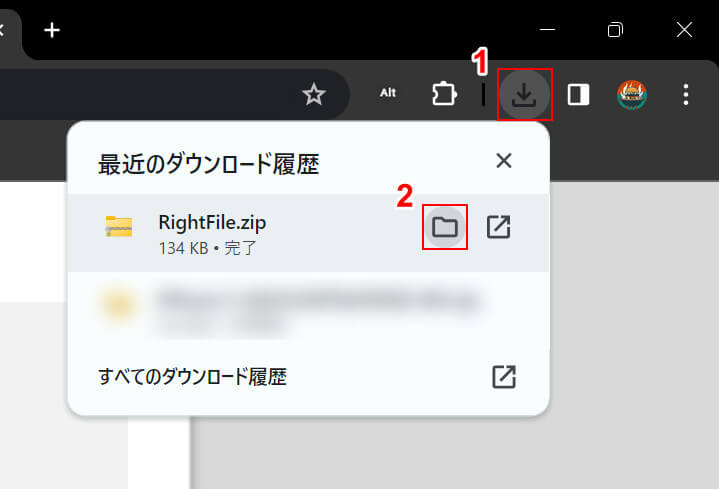
ダウンロードが完了したら、①ブラウザの「ダウンロード」、②RightFile.zipの「フォルダを開く」を選択します。
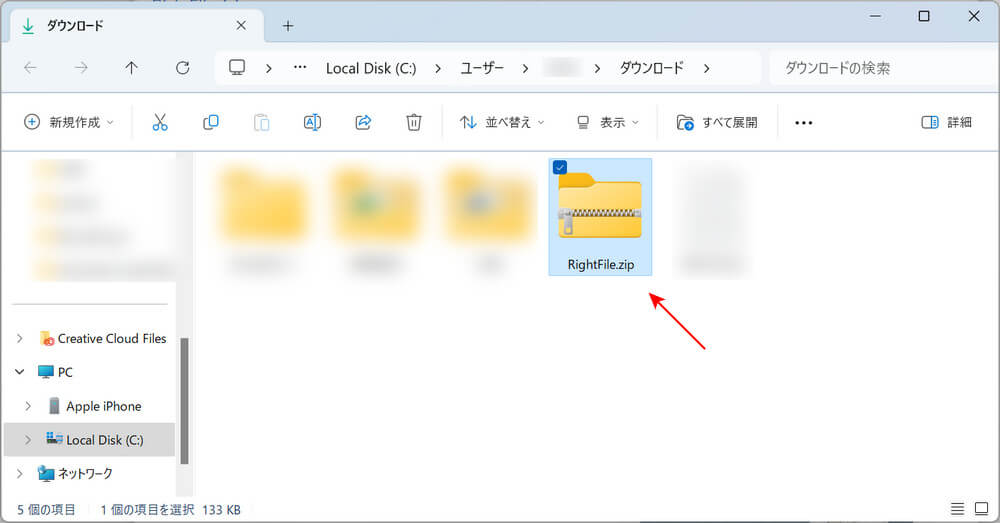
自動でエクスプローラーが開かれます。
RightFileのzipファイルが表示されていれば、ダウンロード完了です。
RightFileのインストール方法
RightFileにはインストーラーがありません。
zipファイルを展開するだけでソフトを利用できるようになりますので、以下の手順を参考に展開を行いましょう。
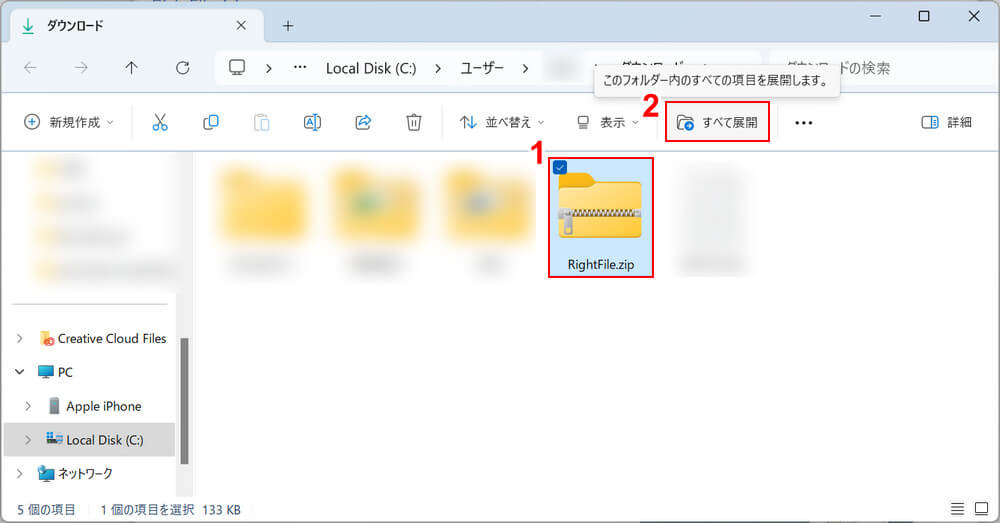
①ダウンロードしたzipファイル「RightFile.zip」、②「すべて展開」の順に選択します。
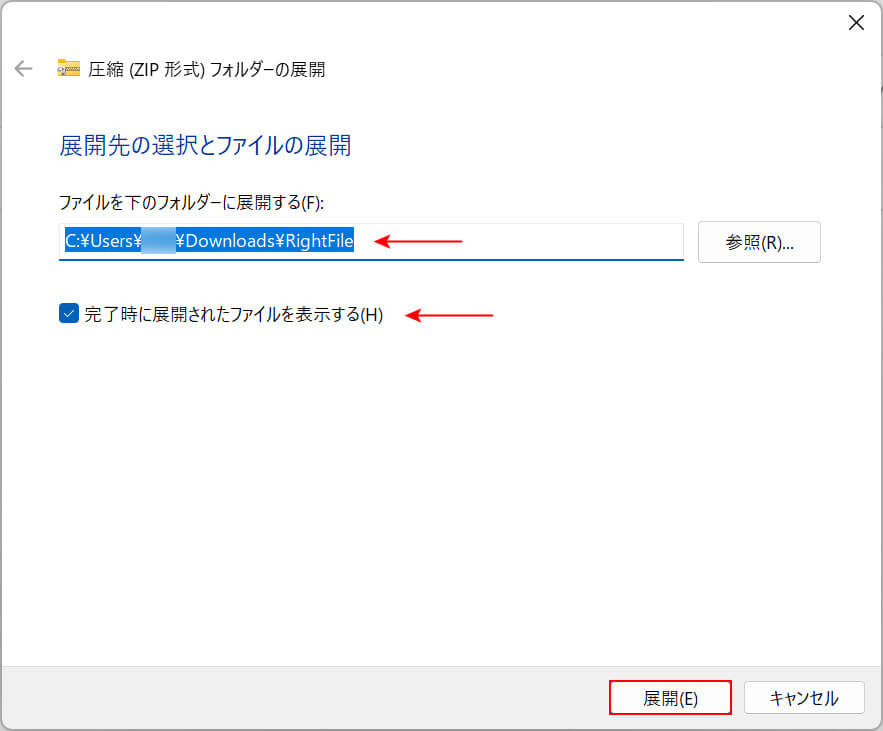
「圧縮(ZIP形式)フォルダーの展開」ダイアログボックスが表示されます。
ファイルの展開先と、「完了時に展開されたファイルを表示する」にチェックが入っているかを確認し、「展開」ボタンを押します。
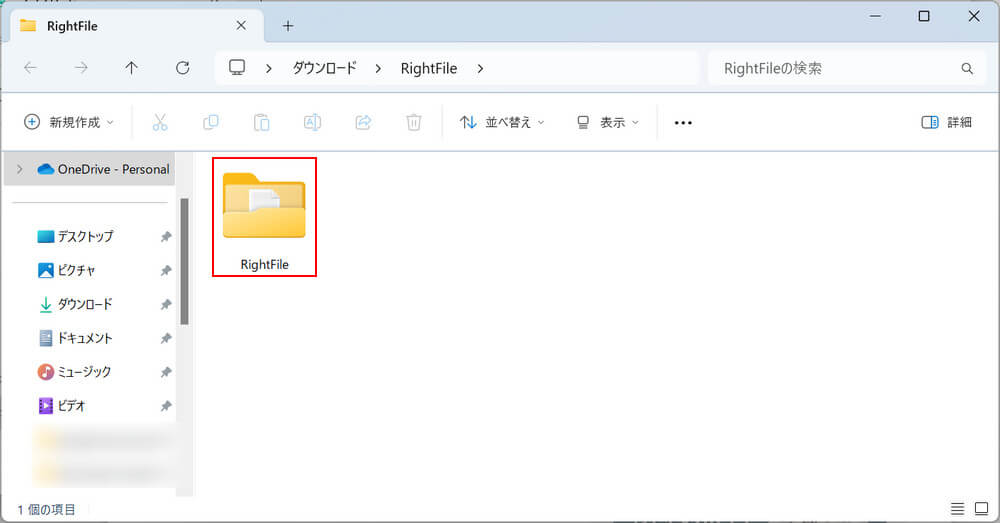
展開されたフォルダが表示されますので、「RightFile」を選択します。

「RightFile.exe」が表示されていれば、インストール完了です。
ソフトを使用するには、このRightFile.exeを選択して起動してください。
RightFileをアンインストールする方法
RightFileをアンインストールしたくなった場合は、以下の手順を参考にしてください。
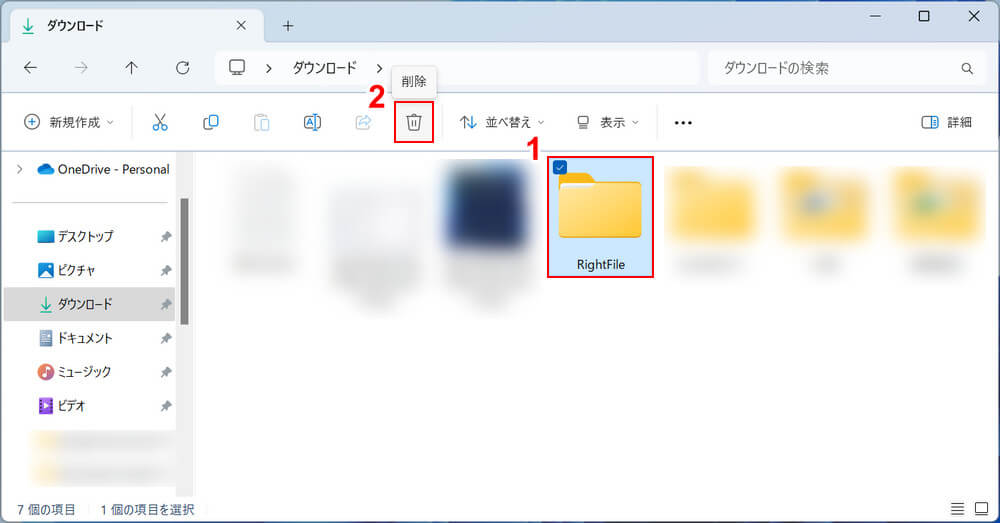
RightFileをアンインストールするには、展開したフォルダをそのまま削除します。
①「RightFile」のフォルダ、②「削除」の順に選択します。
削除したフォルダはごみ箱に送られます。
ごみ箱に送っただけでも良いですが、PCから完全に削除したいときは、以下の手順で削除してください。
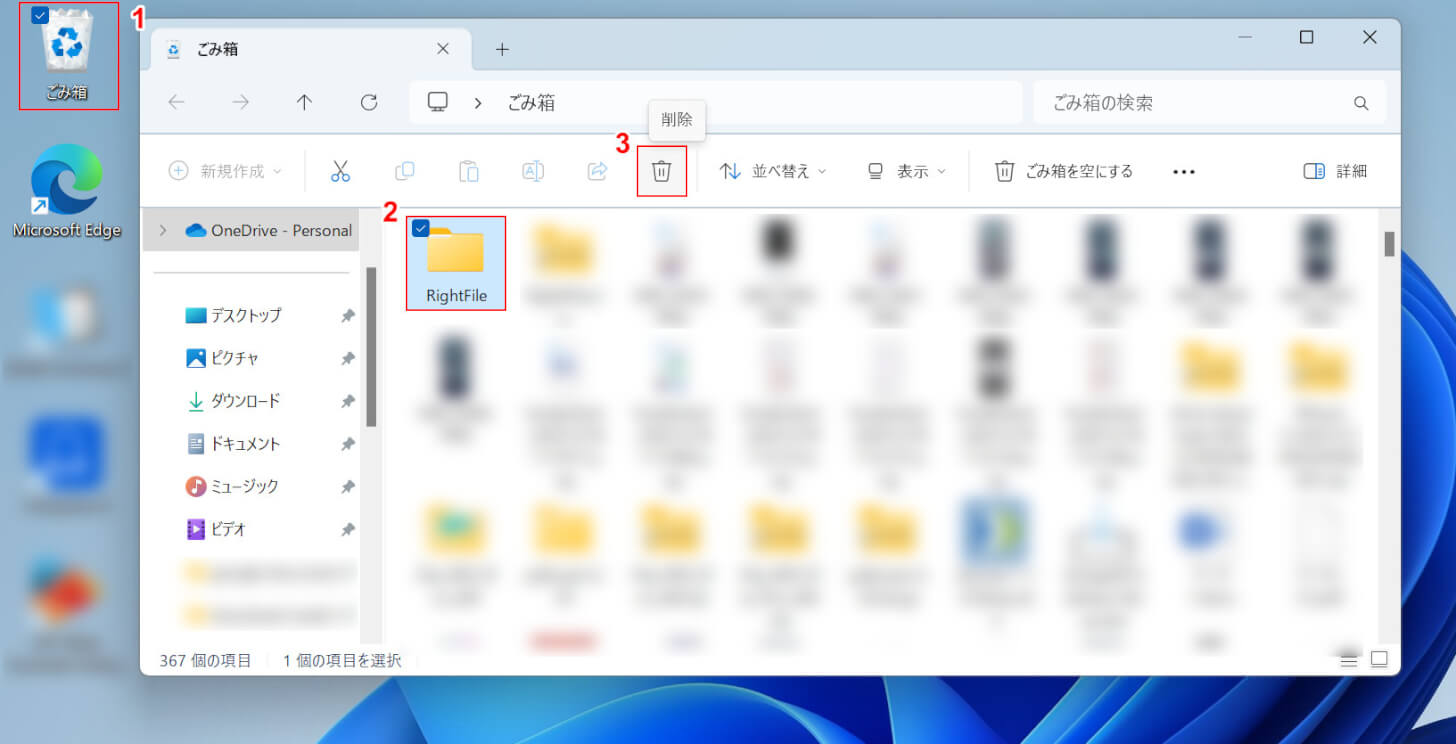
①「ごみ箱」、②「RightFile」のフォルダ、③「削除」の順に選択します。
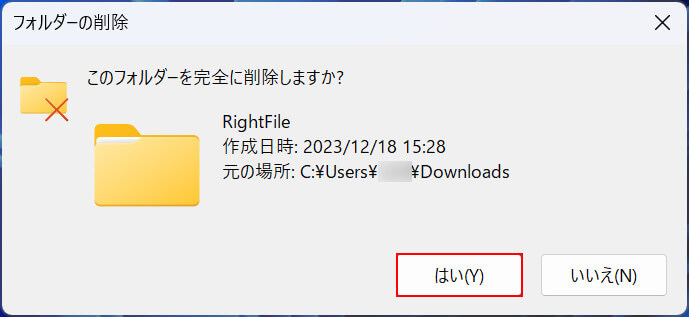
「フォルダーの削除」ダイアログボックスが表示されます。
「このフォルダーを完全に削除しますか?」と表示されますので、「はい」ボタンを押します。
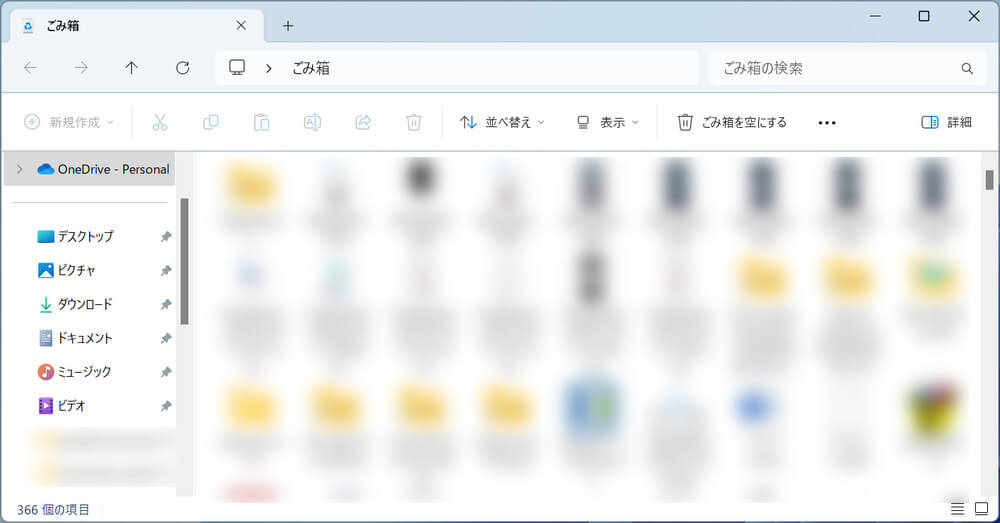
ごみ箱内からRightFileのフォルダが削除されれば、アンインストール完了です。
問題は解決できましたか?
記事を読んでも問題が解決できなかった場合は、無料でAIに質問することができます。回答の精度は高めなので試してみましょう。
- 質問例1
- PDFを結合する方法を教えて
- 質問例2
- iLovePDFでできることを教えて

コメント
この記事へのコメントをお寄せ下さい。